Footprint
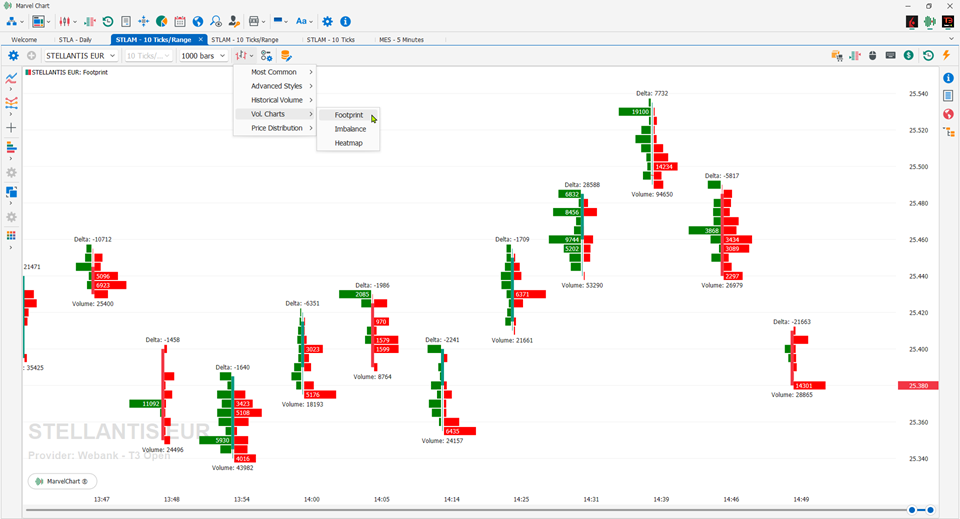
Footprint è l’impronta che i volumi danno al mercato. Analizzando le azioni di acquirenti e venditori, il trader può identificare una direzione del mercato. Si tenga presente che l’analisi del volume è un metodo abbastanza recente per visualizzare i grafici degli assets infatti, è stato introdotto da soli 20 anni ed è l’unico vero indicatore che ha un ritardo nel calcolo pari a zero.
Impostazioni
Il grafico Footprint può essere configurato in 900 diverse combinazioni, quindi può essere adattato alle esigenze di qualsiasi trader.
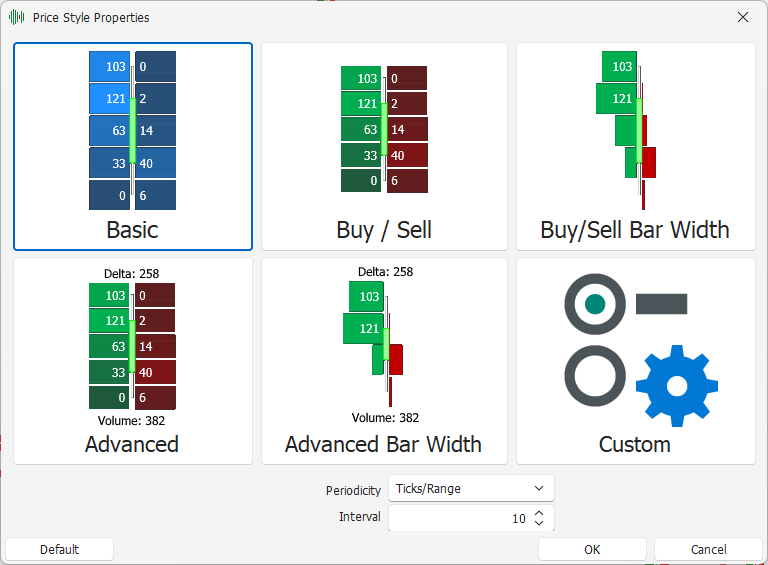
Lo stile del grafico Footprint, date le numerosissime combinazioni di impostazioni disponibili, presenta 5 template pre-configurati:
Basic - visualizza i volumi di acquisto e vendita con lo stesso colore usando la trasparenza, più opacità significa volumi maggiori, più trasparenza indica volumi minori;
Buy/Sell - visualizza i volumi di acquisto e vendita con due colori diversi usando la trasparenza, più opacità significa volumi maggiori, più trasparenza indica volumi minori;
Buy/Sell Bar Width - visualizza i volumi di acquisto e vendita con due colori diversi usando la lunghezza delle barre per rappresentare i volumi, barre più lunghe indicano volumi maggiori, barre più corte indicano volumi minori;
Advanced - come Buy/Sell, ma mostra anche il Delta, cioè la differenza tra i volumi in acquisto ed in vendita, nella parte superiore delle candele, ed il volume totale nella parte inferiore delle candele, entrambi visualizzati come semplici testi;
Advanced Bar Width - come Buy/Sell Bar Width, ma mostra anche il Delta, cioè la differenza tra i volumi in acquisto ed in vendita, nella parte superiore delle candele, ed il volume totale nella parte inferiore delle candele, entrambi visualizzati come semplici testi.
TimeFrame: configurazione del TimeFrame dei dati storici da utilizzare nel Chart. Il timeFrame consigliato è Ticks/Range a 10 ticks.
Cliccando su una di queste scelte il grafico verrà impostato come mostrato nelle relative anteprime. L’ultimo pulsante permette di accedere alla configurazione personalizzata del grafico.
Configurazione personalizzata del grafico Footprint
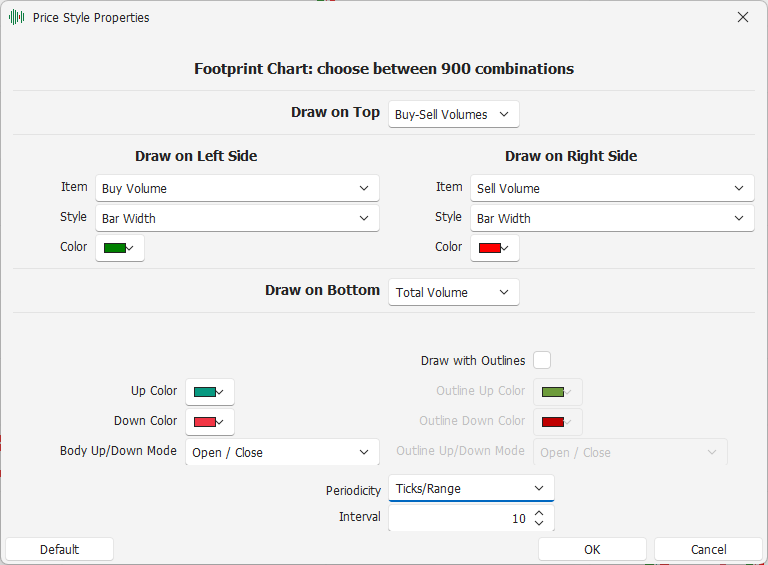
Quando si sceglie di personalizzare l’aspetto dello stile Footprint verrà visualizzata la scheda di impostazione dettagliata, che presenta le seguenti voci:
Draw On Top: scelta di quale valore visualizzare sopra a ciascuna candela nel chart;
Draw on Bottom: scelta di quale valore visualizzare sotto a ciascuna candela nel chart;
Draw on Left Side: definizione del disegno del lato sinistro della candela;
Draw on Right Side: definizione del disegno lato destro della candela;
Le 2 impostazioni “Draw On Top” e “Draw On Bottom” riguardano i valori complessivi della candela, comprendendo tutti i diversi livello di prezzo, e vengono sempre visualizzate come testo semplice. Le scelte disponibili sono:
None: non visualizza alcun valore;
Buy-Sell Volumes: differenza tra i volumi di acquisto e di vendita, visualizzato come “Delta”;
Delta %: differenza tra i volumi di acquisto e di vendita, espresso in percentuale rispetto al volume totale;
Total Buy Volume: volumi di acquisto della candela;
Total Sell Volume: volumi di vendita della candela;
Total Trades: numero totale di trades eseguiti nella candela;
Total Volume: somma dei volumi di acquisto e vendita della candela;
Le impostazioni “Draw on Left Side” e “Draw on Right Side” riguardano le caratteristiche di ogni singolo livello di prezzo della candela, e presentano ciascuna i parametri:
Item: scelta di quale parametro disegnare;
Style: scelta dello stile con cui disegnare;
Color: colore con cui disegnare;
Per l’impostazione “Item” le scelte disponibili sono:
None: non disegna alcun valore;
Buy Trades: numero di trades di acquisto;
Buy Volume: volumi di acquisto;
Buy Volume %: volumi di acquisto, espresso in % rispetto alla somma dei volumi di acquisto e vendita del singolo livello di prezzo della candela;
Buy-Sell Vol. %: differenza tra i volumi di acquisto e vendita, espresso in % rispetto alla somma dei volumi di acquisto e vendita del singolo livello di prezzo della candela;
Buy-Sell Volumes: differenza tra i volumi di acquisto e vendita del singolo livello di prezzo della candela;
Sell Trades: numero di trades di vendita;
Sell Volume: volumi di vendita;
Sell Volume %: volumi di vendita, espresso in % rispetto alla somma dei volumi di acquisto e vendita del singolo livello di prezzo della candela;
Total Trades: numero di trades di acquisto e vendita;
Total Volume: somma dei volumi di acquisto e vendita;
Per l’impostazione “Style” le scelte disponibili sono:
Bar Width: larghezza della barra variabile, più i valori da visualizzare sono elevati e più ampia sarà la barra visualizzata;
Delta Colored Bar Width: larghezza della barra variabile, più i valori da visualizzare sono elevati e più ampia sarà la barra visualizzata. Inoltre, il Delta, cioè la differenza tra i volumi di acquisto e vendita, determina il colore, rosso o verde, con cui disegnare la barra;
Delta Colored Transparency: larghezza della barra costante. Il Delta, cioè la differenza tra i volumi di acquisto e vendita, determina il colore, rosso o verde, e la trasparenza con cui disegnare la barra;
Text Only: disegna solamente il testo;
Transparency: larghezza della barra costante, più i valori da visualizzare sono elevati e più opaca sarà la barra;
Nella sezione inferiore della finestra sono presenti le impostazioni per il disegno delle candele vere e proprie.
Up Color: colore con cui disegnare il Real-Body delle candele in salita;
Down Color: colore con cui disegnare il Real-Body delle candele in discesa;
Body Up/Down Mode: modalità con la quale calcolare la direzione della candela, se Up oppure Down. Le alternative disponibili sono
Open / Close - Calcola la direzione Up/Down della candela usando i prezzi Open e Close della candela stessa;
Prev. Close / Close - Calcola la direzione Up/Down della candela usando i prezzi Close della candela precedente e di quella attuale;
Draw with Outlines: se attivo, il Real-Body delle candele viene disegnato con un bordo colorato;
Outline Up Color: colore del bordo delle candele in salita;
Outline Down Color: colore del bordo delle candele in discesa;
Outline Up/Down Mode: modalità con la quale calcolare la direzione della candela per il disegno delle outlines, se Up oppure Down. Vedi Body Up/Down per l'elenco delle alternative disponibili.